Maison >Tutoriel logiciel >Logiciel de bureau >Le fichier est-il encore trop volumineux après compression ? Utiliser la compression du volume
Le fichier est-il encore trop volumineux après compression ? Utiliser la compression du volume
- WBOYWBOYWBOYWBOYWBOYWBOYWBOYWBOYWBOYWBOYWBOYWBOYWBavant
- 2024-02-18 13:09:272266parcourir
L'éditeur de PHP Apple vous apprend à résoudre le problème de compression excessive de fichiers : essayez d'utiliser la fonction de compression de volume pour diviser un gros fichier en plusieurs petits fichiers, réduisant ainsi efficacement la taille d'un seul fichier et améliorant l'efficacité de la compression. Cette méthode facilite non seulement la transmission et le stockage, mais protège également mieux l’intégrité des fichiers.
Mais parfois le fichier est trop volumineux, ou en raison des limitations de la plateforme de transmission, que dois-je faire si le fichier est encore trop volumineux après compression ? Dans ce cas, on peut utiliser la fonction « compression de volume » du logiciel de compression pour résoudre le problème.
Aujourd'hui, l'éditeur partagera la méthode de compression de volume de WinRAR.
1. Sélectionnez le fichier ou le dossier qui doit être compressé, cliquez avec le bouton droit de la souris et sélectionnez [Ajouter au fichier compressé] dans le menu.
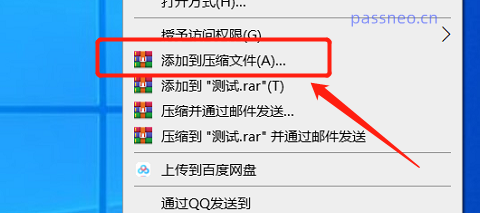 .
.
2. Une fois la boîte de dialogue affichée (comme indiqué ci-dessous), cliquez sur l'interface [Général], puis cliquez sur [Parcourir] pour sélectionner le chemin d'enregistrement du fichier compressé. Il est préférable de créer un dossier séparé pour l'enregistrer. et ne le mettez pas avec d'autres fichiers.
Après avoir sélectionné le chemin, cliquez sur la flèche déroulante [Diviser en volumes, taille] ci-dessous, puis sélectionnez la taille de chaque sous-paquet, par exemple 5M, ou vous pouvez la définir vous-même en fonction de la taille du fichier. .
Enfin, cliquez sur [OK] pour démarrer la compression du volume.
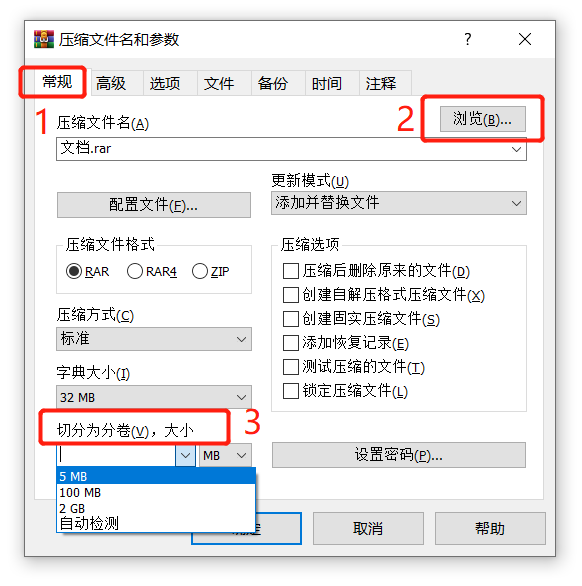 .
.
3. Le processus de compression de volume prend un peu plus de temps que la compression d'un seul fichier. Si vous souhaitez faire autre chose au milieu, vous pouvez cliquer sur [Backstage] pour accéder à la compression en arrière-plan.
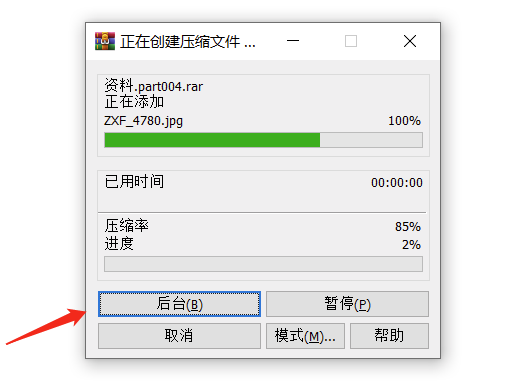 .
.
4. Une fois la compression du sous-volume réussie, vous pouvez voir que le fichier est divisé en plusieurs fichiers de sous-package "xxx.partxx.rar".
N'oubliez pas de ne pas modifier le nom du package compressé avec désinvolture. Si vous souhaitez déplacer le package compressé, tous les fichiers doivent être placés dans le même répertoire, sinon des erreurs de décompression se produiront.
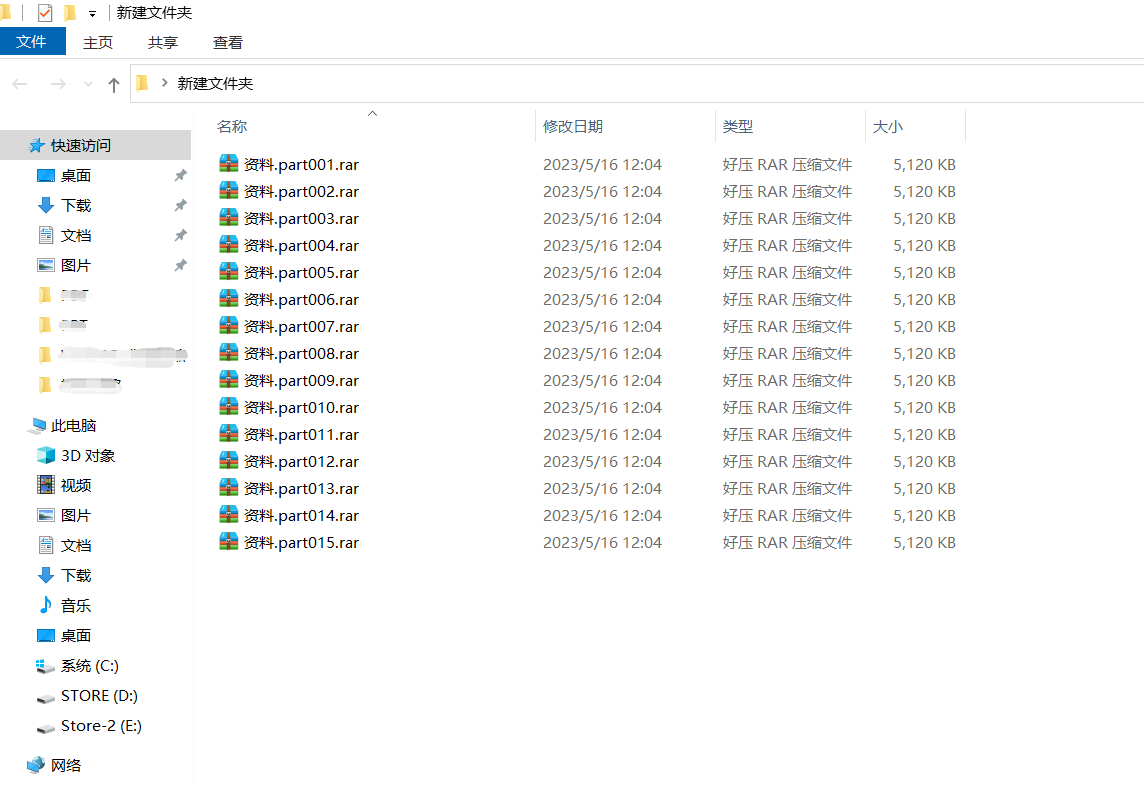
.
Certains amis peuvent également demander : comment décompresser le package compressé après compression ?
Pour décompresser les packages compressés en volumes divisés, vous pouvez toujours suivre la méthode de décompression d'un seul package compressé Sélectionnez simplement le premier package compressé à décompresser.
Mais rappelez-vous que le nom du package compressé du sous-volume ne peut pas être modifié et que tous les sous-packages doivent être placés dans un seul dossier, sinon la décompression échouera.
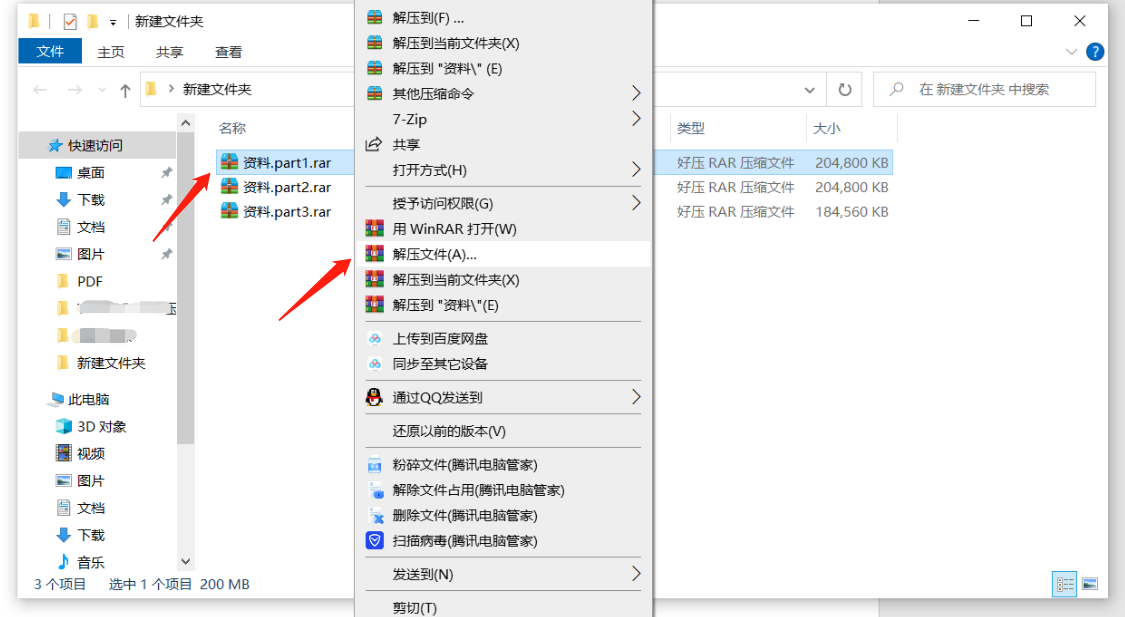
.
Si un mot de passe est défini pour le package compressé de sous-volume, une boîte de dialogue permettant de saisir le mot de passe apparaîtra également lors de la décompression Vous n'avez besoin de saisir le mot de passe qu'une seule fois pour décompresser tous les sous-packages.
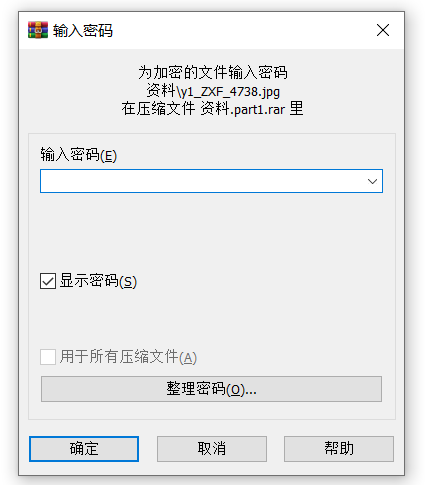
.
Mais si vous oubliez le mot de passe initialement défini, vous ne pourrez pas décompresser le package compressé du volume. WinRAR n'a pas d'option d'oubli du mot de passe, vous devez donc vous en souvenir ou l'enregistrer lors de la définition du mot de passe.
Si ce que vous oubliez n'est pas le mot de passe du package compressé partitionné, mais le package compressé ordinaire, nous pouvons utiliser d'autres outils, tels que l'outil de récupération de mot de passe Pepsi Niu RAR, pour vous aider à récupérer le mot de passe.
Lien vers l'outil : outil de récupération de mot de passe Pepsi Niu RAR
Après avoir importé le fichier du package compressé, sélectionnez la méthode de récupération fournie dans l'outil,
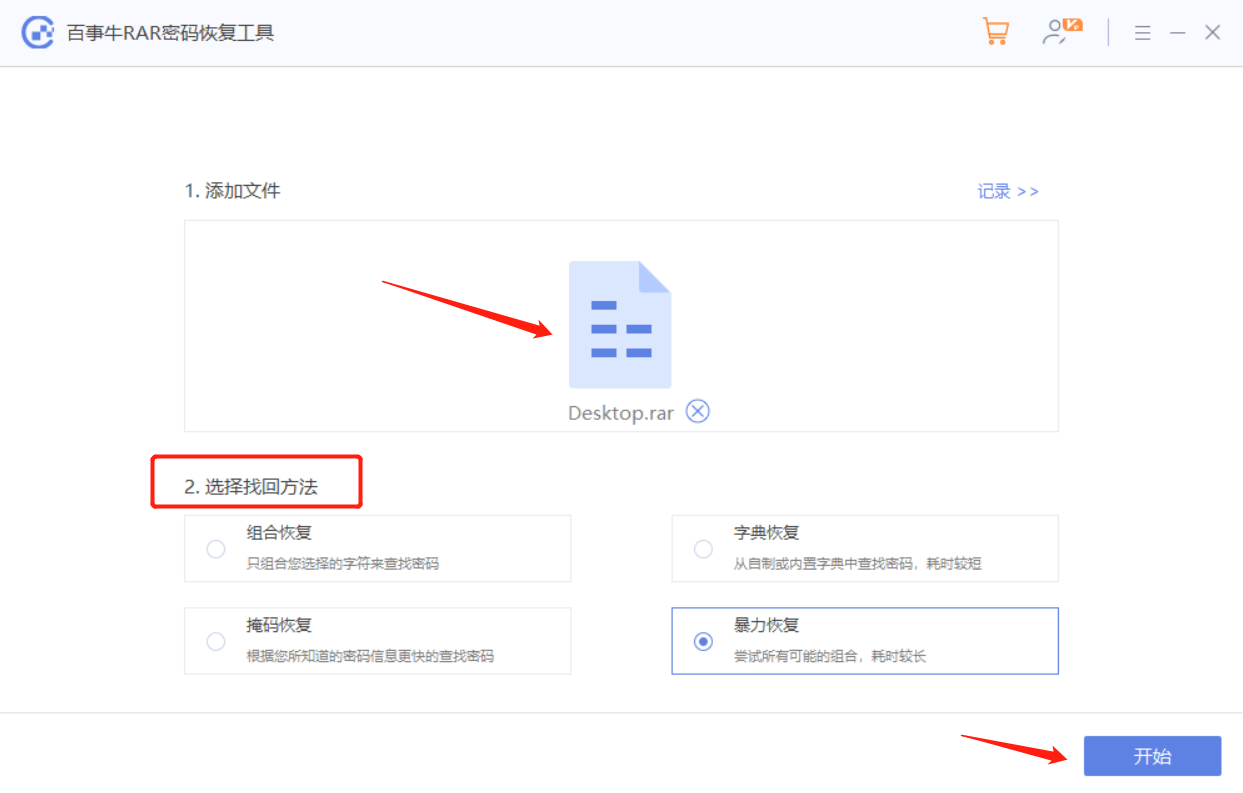
Ce qui précède est le contenu détaillé de. pour plus d'informations, suivez d'autres articles connexes sur le site Web de PHP en chinois!
Articles Liés
Voir plus- Comment ouvrir les fichiers compressés en volume RAR ?
- Comment ajouter un mot de passe à un fichier compressé partitionné ?
- Comment décompresser les fichiers compressés en volume RAR ?
- Les fichiers compressés RAR dans des volumes distincts peuvent-ils être fusionnés en un seul ? Recommandez 2 méthodes !

